
Otro post para dejar entrever un poco más mi forma de trabajar con Evernote. Mi idea inicial era redactar un post con una lista de notebooks imprescindibles que deberías tener y usar en tu cuenta. Una idea demasiado tópica que he acabado reconduciendo a un artículo sobre cómo consigo valor añadido creando notebooks que solucionan problemas de mi rutina diaria, o que se integran con funcionalidades externas. Algo que todos vosotros podréis implementar sin ningún tipo de esfuerzo. Ideas bastante obvias pero en las que hace falta caer, y ponerlas en marcha para comprobar su plusvalía productiva.
Imagen vía rubygirl jewelry bajo licencia Creative Commons
Para tus lecturas
Yo gestiono mis feeds con Google Reader, el cual me permite administrar un 95% de mis lecturas electrónicas semanales. Leer y eliminar de la lista de pendientes, esta es la mecánica. Navegando por la jungla de la web muchas veces me encuentro artículos interesantes que quiero leer con más calma, o algún post que me impacta y que quiero guardar para recuperarlo cuando sea… En este caso me acompañan dos herramientas imprescindibles:
- La web clipper de Evernote. Me permite guardar la página entera o sólo el artículo. Un simple plug-in en mi navegador.
- Instantpaper. Una de esas utilidades para leer después. Permite configurar tu cuenta de Evernote para que cada vez que marques un artículo en recibas copia a tu notebook por defecto.
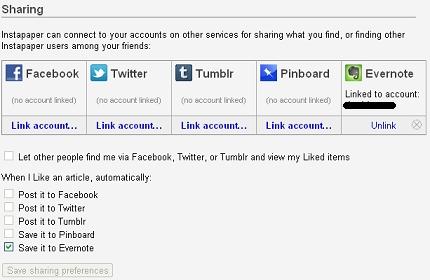
Configuración de la cuenta Evernote en InstantPaper
Prefiero capturar el texto y leerlo sin entrar en la web. Ya sabéis que pasa cuando entramos a la WWW, nos empieza a picar el gusanillo y acabamos entrando en páginas que nunca hubiéramos imaginado que visitaríamos : )
Para todo lo que guardas y que no usas habitualmente
Soy despistado y uno de mis grandes problemas siempre ha sido la misteriosa desaparición de herramientas y complementos de uso poco habitual. ¿Presencias extrañas? ¿Poltergueist? ‘¿Amigos de lo ajeno?’ No, mala memoria, un carácter disperso y la falta de un sistema para recordar dónde he ubicado mis trastos.
Desde que utilizo Evernote he ganado confianza para gestionar mi flujo de trabajo y no olvidar mis compromisos, así que decidí inspirarme en conceptos para implementar mi gtd en esta aplicación para crear una lista de referencia donde enumerar y describir la ubicación de elementos que utilizo de forma poco frecuente. Un notebook con notas que llevan el nombre del objeto por título y la descripción de la ubicación - en algunos casos una foto - y poco más.
Para que esto funcione de verdad he tenido que reducir las ubicaciones dedicadas a ordenar mis objetos, concentrándolos en 3 o 4 emplazamientos diferentes. Estamos hablando de libros, pequeñas herramientas, manuales de instrucciones… nada muy voluminoso. El otro punto que hace operativo el sistema es crear el hábito de registrar con una nota la ubicación de los elementos, y de modificarla si cambia la localización. Todavía estoy trabajando, pero funciona bastante bien.
Localización geográfica
Una evolución de la lista anterior. La utilizo para ubicar lugares sobre un mapa, algo muy útil para preparar viajes, por lo tanto no se trata de una lista estable (a diferencia de las anteriores). Evernote tiene una opción para definir la latitud y la longitud en cada nota. Mi idea original era establecer esta parametrización gracias a Google Maps, pero he variado la idea. Os lo cuento:
- Definir posición en Evernote: Entro en Google Maps y activo la extensión Mostrar marcador longitud – latitud que encontraréis en el apartado Labs. Especifico la ubicación que quiero recordar y con un clic (botón derecho) sobre el punto exacto, y marco la opción Ver marcador Longitud – Latitud, cuyos datos copio a la propiedad ubicación de la nota en Evernote.
- Enviar Mapa en Evernote: Elijo la ubicación y pulso (botón izquierdo) sobre el marcador que indica el lugar exacto. La chincheta de color rojo. En el menú Ver más tenemos la opción enviar, la cual permite enviar el fragmento del mapa a un email, en nuestro caso nuestra dirección de Evernote con dominio @m.evernote.com.
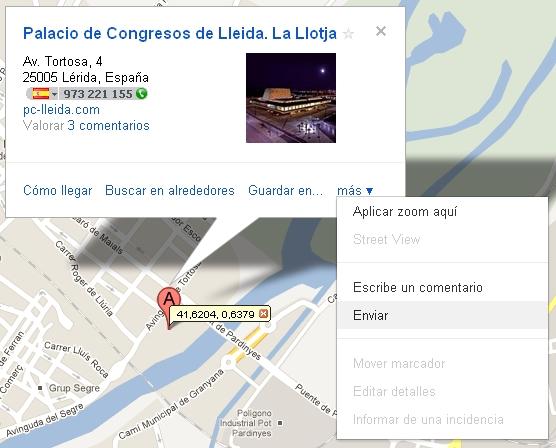
Enviando el mapa por correo desde Google Maps
Me decanto por la segunda opción, mucho más visual. Crear una nota con el mapa mientras que la primera opción, al hacer clic en la ubicación abre el navegador para marcar la posición en Google maps. Por cierto, ha habido veces que después de guardar la ubicación en Evernote, al clicar-la no me ubicado la posición en el mismo emplazamiento del mapa (failure?).
Comentad el post con ejemplos similares que hayáis implementado dentro de vuestro Evernote. Las obviedades no lo son tanto para el que las ha pasado por alto. Una idea, un detalle de la forma de trabajar de uno puede marcar la diferencia para otra persona. Piensa en 2.0 y comenta el post.
Para más aventuras productivas, sígueme en twitter @davidtorne

